第一步:
登录到码云上面去,进入个人主页,然后点击项目的加号创建项目。
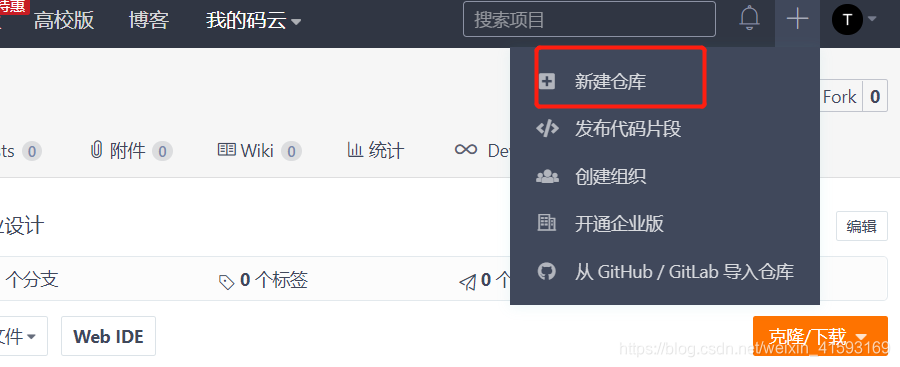
第二步:
创建项目
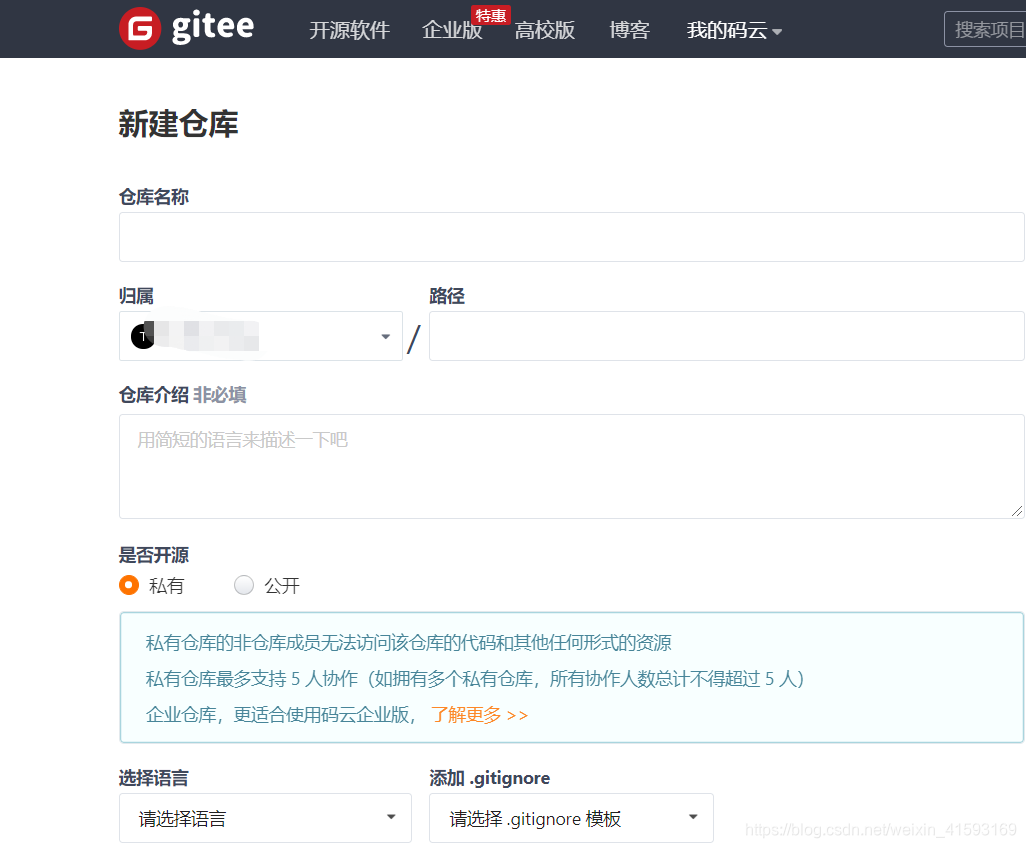
第三步:
idea上创建好项目,然后根据图片操作创建仓库
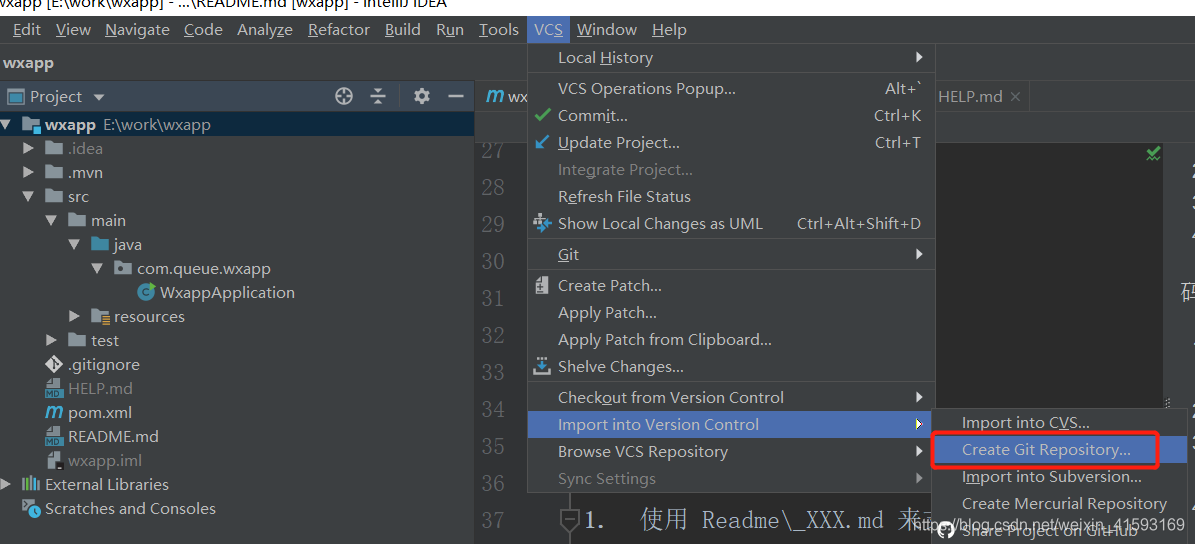
第四步:
选择当前项目当做仓库目录
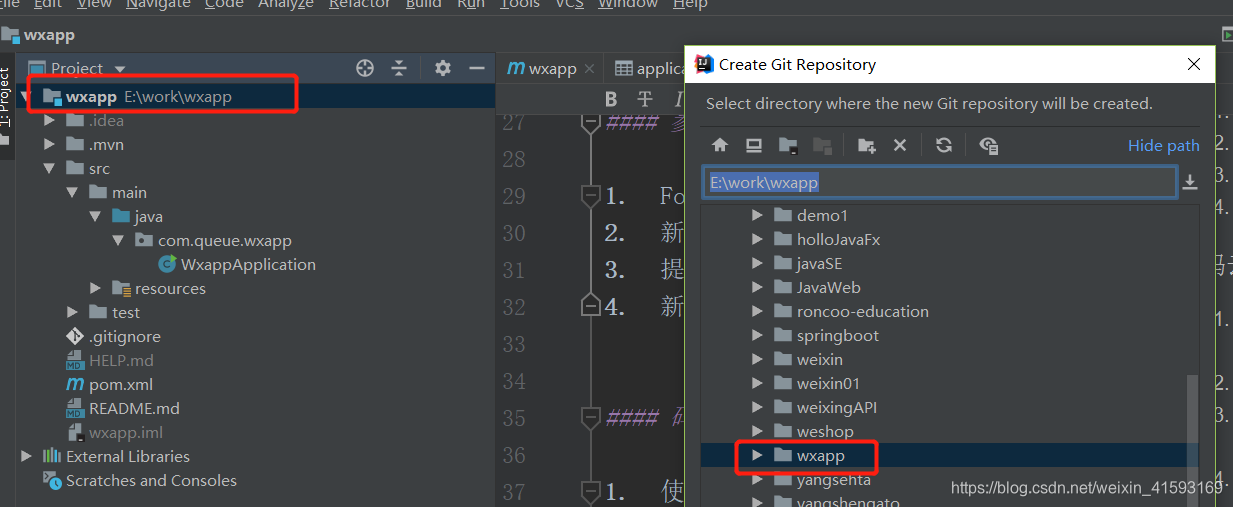
第五步:
点击项目目录右键,此时会出现一个git,这是仓库创建成功才会有的。然后点击add添加到缓冲区
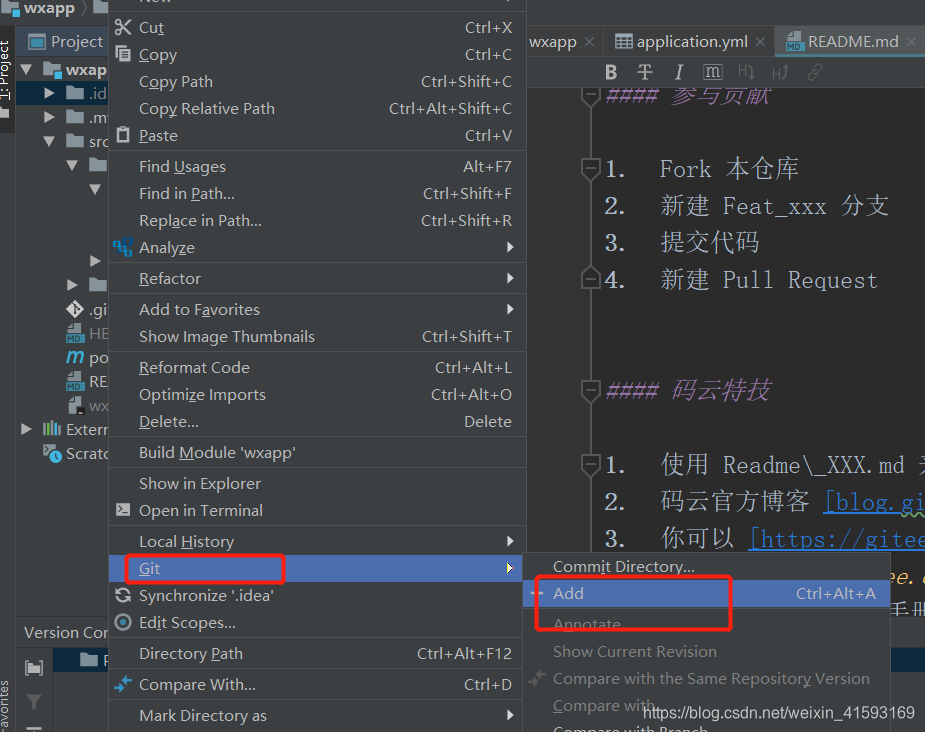
第六步:
将缓冲区的项目添加到本地仓库中
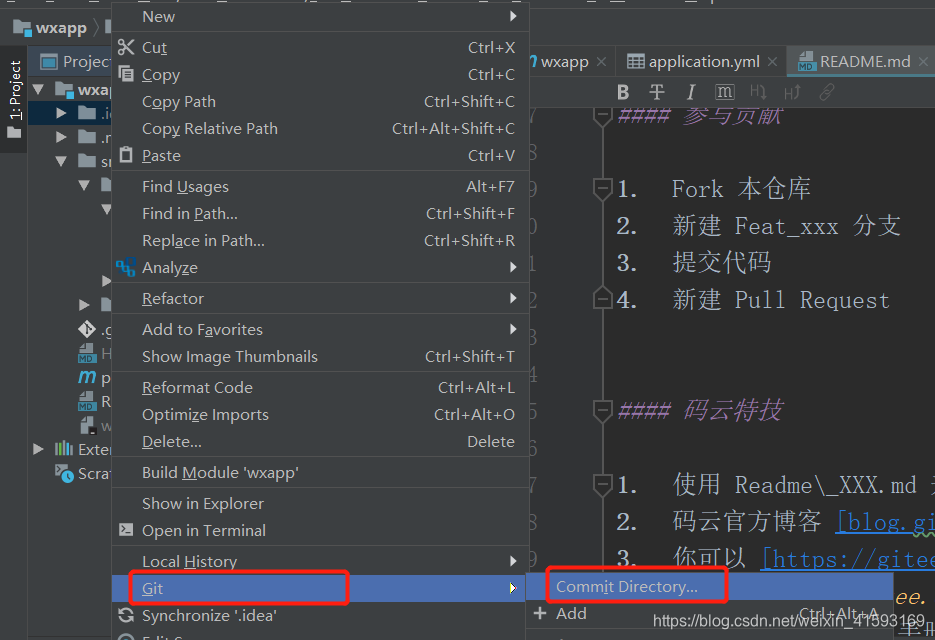
第七步:
选择要提交的目录文件,和信息,然后点击commit,这样项目就提交到本地的git里面去了。
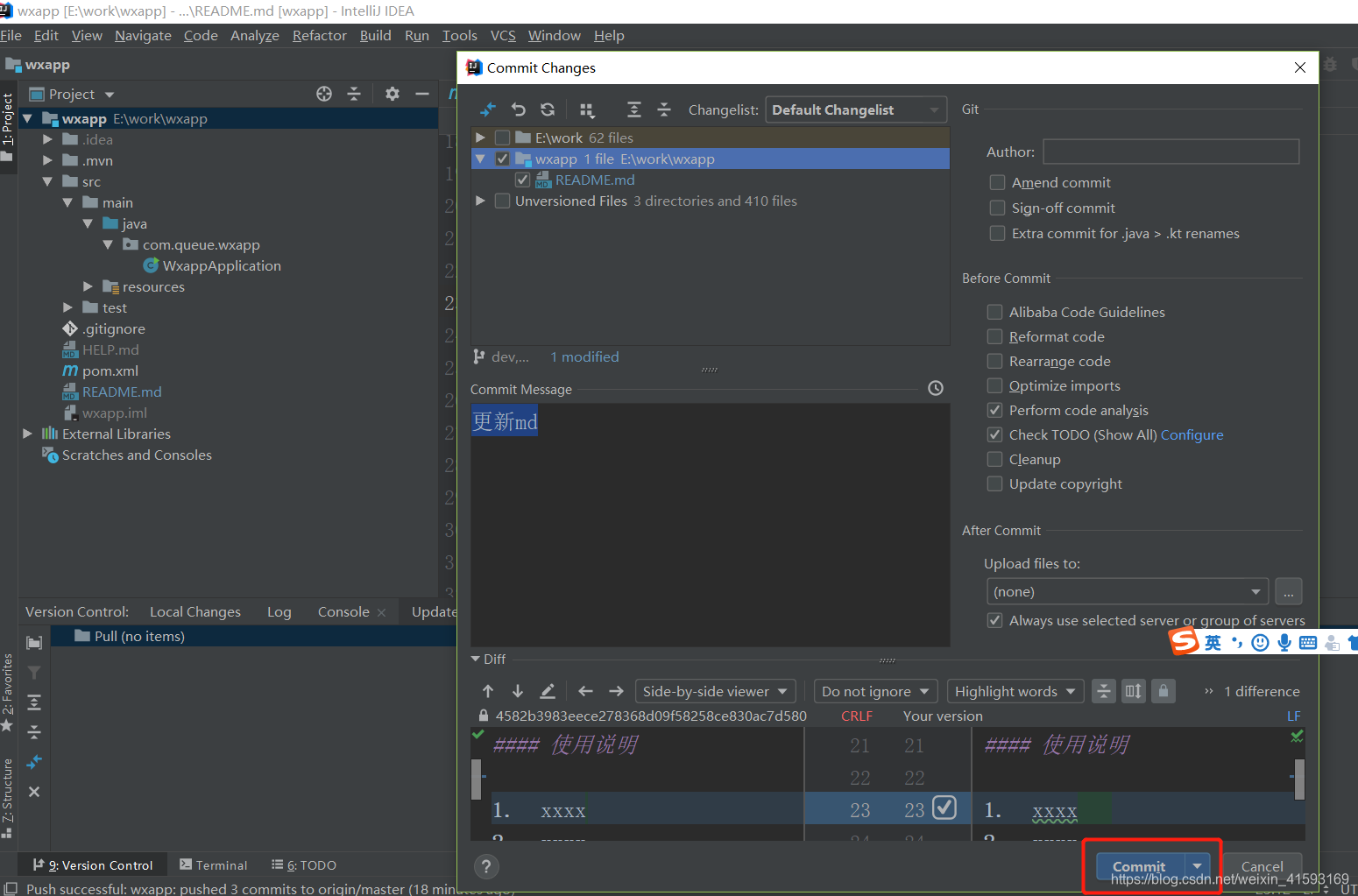
第八步:
上传到gitee(码云上面去),项目右键,依次点击图片上面的提示提交,通过git提交到gitee上面去。
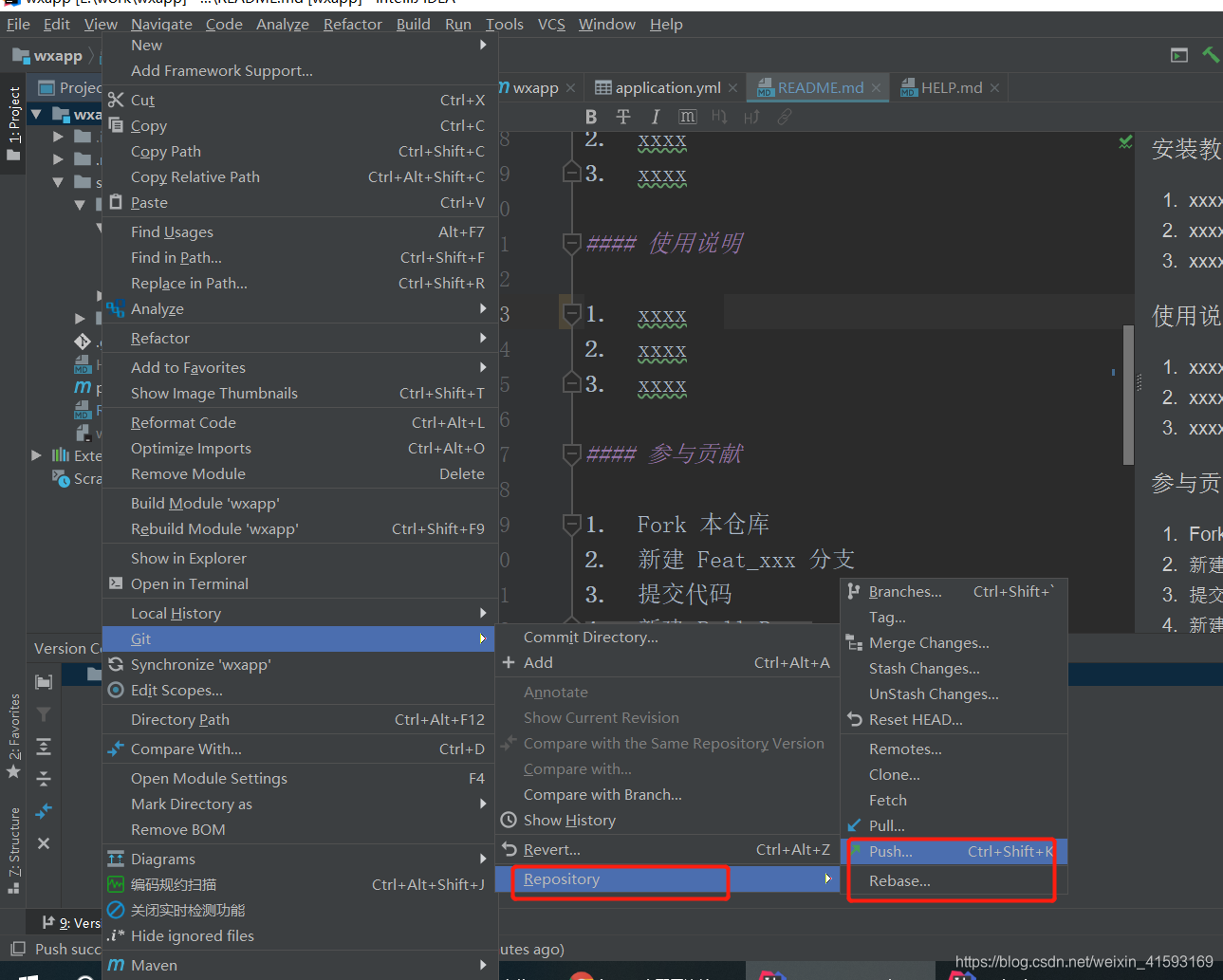
第九步:
进入提交配置界面,点击master→DefineRemote,进入远程定义,填入你的项目名和远程地址的链接,先去你的码云找到项目地址的链接复制下来,然后填入到远程定义中,然后点击push。
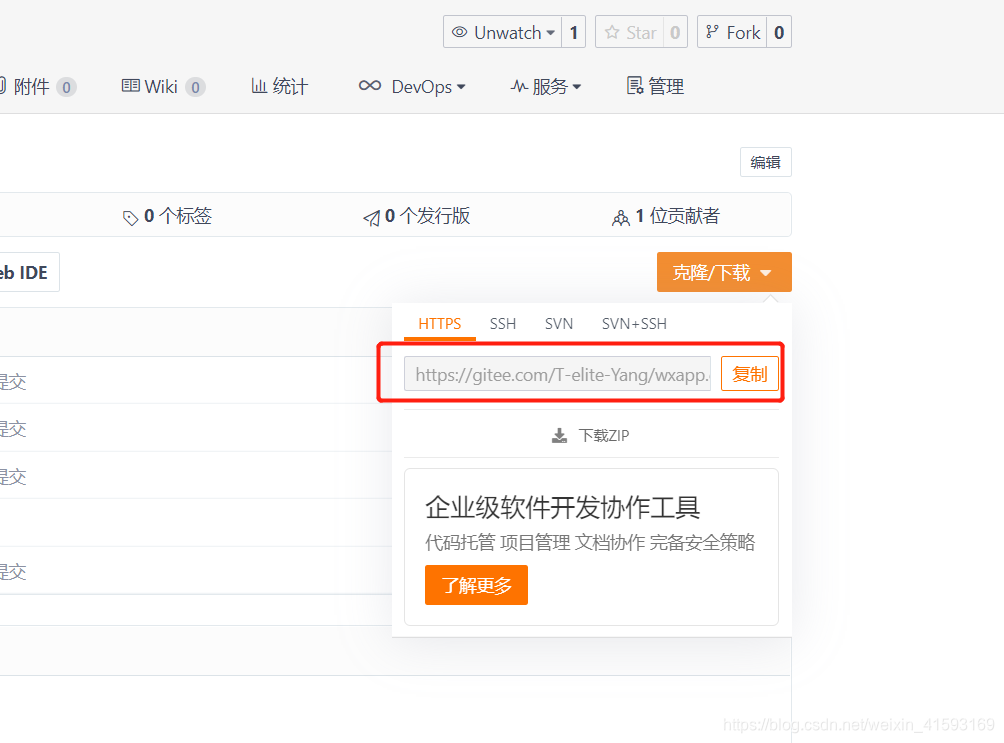
点击下面会出现url,将你复制的地址放进去
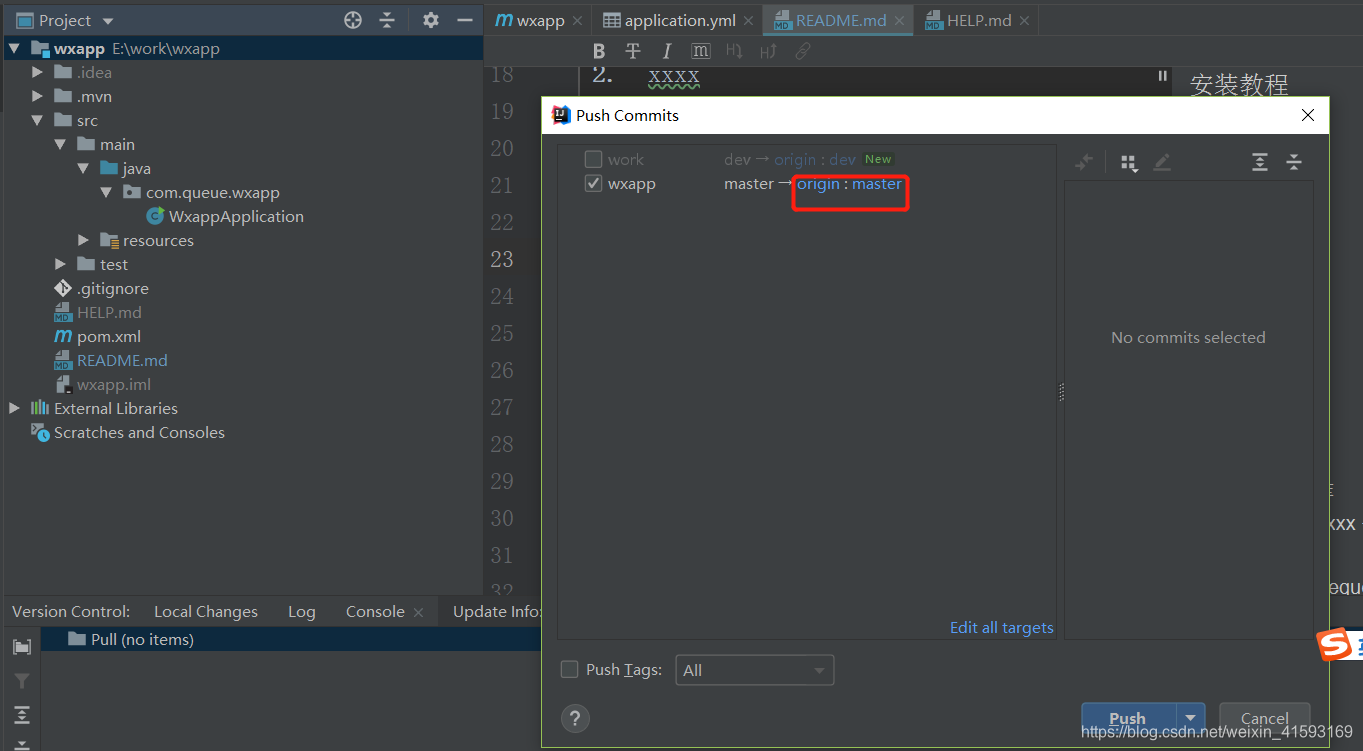
第十步:
提交push
注意 :这里可能会遇到冲突
冲突:idea或者(webstorm )创建项目上传至git(码云),出现push reject wxapp: push to origin/master was rejected情况
解决方法:
- 在下面依次输入
git pull
git pull origin master
git pull origin master --allow-unrelated-histories
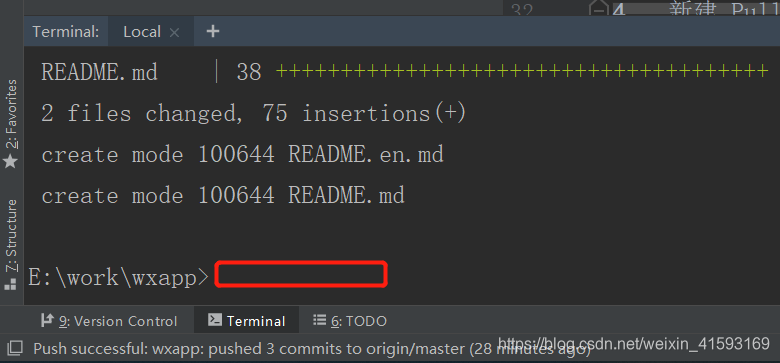
最后
在push提交下
